Win7-64 重装 Anaconda3
提示:文章写完后,目录可以自动生成,如何生成可参考右边的帮助文档
目录
- 前言
- 1 卸载旧版 Anaconda
-
- 1.1. conda 安装 Anaconda-Clean package
- 1.2. conda 删除 Anaconda
- 1.3. 还得用控制面板卸载
- 1.4. 继续删除目录
- 2 选择适合 Win7 的 Anaconda3
-
- 2.1. Win7 安装 Anaconda3-2020.07 失败
- 2.2. Anaconda 与 Python 的版本对应关系
- 2.3. 安装时查看 Anaconda 集成的 Python 版本
- 总结
-
- 关于卸载
- 关于安装
前言
提示:这里可以添加本文要记录的大概内容:
重新安装 Anaconda3。本文是一个记录。
【系统环境】
Win7-64bit
提示:以下是本篇文章正文内容,下面案例可供参考
1 卸载旧版 Anaconda
这里特别参考了我之前写的博文。
之前采用控制面板卸载,但这次决定换一种方法,使用 conda 命令行完成这一切。
1.1. conda 安装 Anaconda-Clean package
# 从 Anaconda Prompt 安装 Anaconda-Clean 软件包:conda install anaconda-clean效果如下:
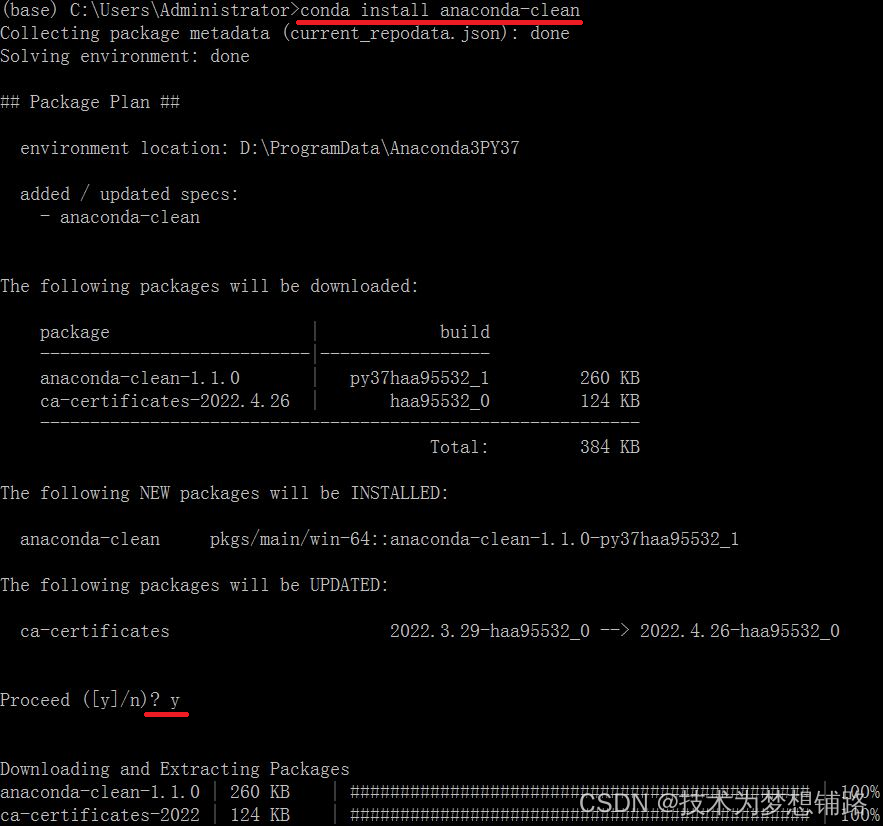
1.2. conda 删除 Anaconda
# 在删除每个文件和目录之前,使用确认提示删除所有与 Anaconda 相关的文件和目录:anaconda-clean# 或者,删除所有与 Anaconda 相关的文件和目录,而不会提示删除每个文件和目录:anaconda-clean --yes# Anaconda-Clean 为.anaconda_backup 您的主目录中命名的文件夹中可能删除的所有文件和目录创建备份。# 另请注意,Anaconda-Clean 将 AnacondaProjects 目录中的数据文件保持不变。效果如下:
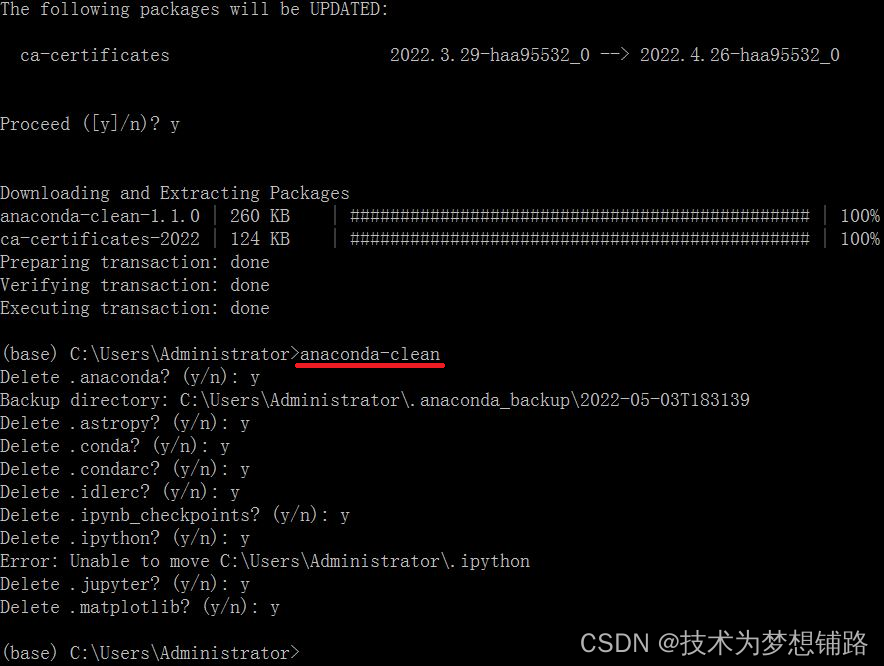
原来 Anaconda-Clean package 并不卸载主程序!真是用了才知道!
仔细阅读官方文档,原来是这样的:“从 Anaconda 及其程序中删除所有配置文件和目录的痕迹,您可以先下载并使用 Anaconda-Clean 程序。”
1.3. 还得用控制面板卸载
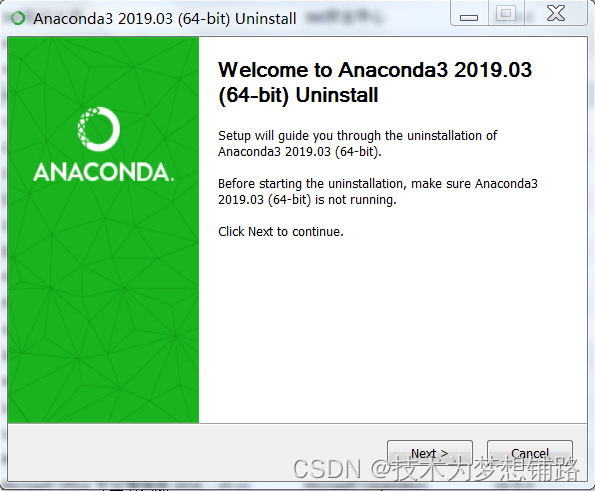
1.4. 继续删除目录
在 Windows 上删除 %appdata%/python 目录(如果存在)。
Win + R ==> %appdata%/python ==> 回车即打开文件夹 ==> 删除父目录
以上是官方文档提示的,但在我实际操作中,若该目录先用于安装某个版本的 Python,就不需要删除,应当保留。
2 选择适合 Win7 的 Anaconda3
其实,之所以要重新安装 Anaconda,很大的原因是每次 conda 命令行升级的升级包也并未用到,感觉系统非常臃肿。
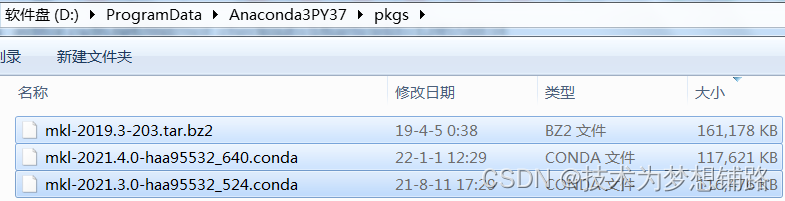
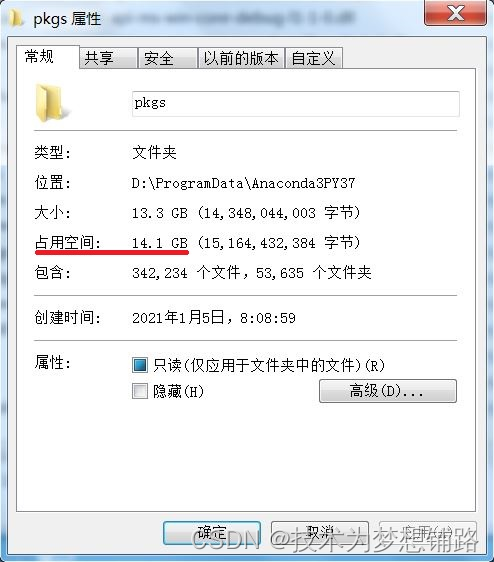
每次升级之后都占用了过多的磁盘空间。
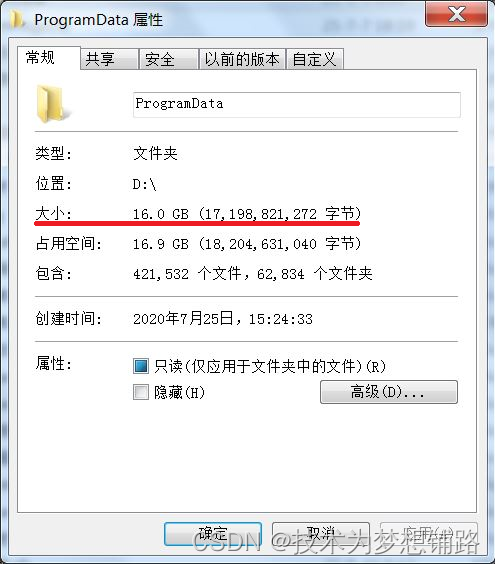
考虑到 Python 3.9 不支持 Win7,由此,就需要确定适合 Win7 的 Anaconda3 的最后版本。这里也有一些参考。
2.1. Win7 安装 Anaconda3-2020.07 失败
这是网友分享的经验,并最终选择了 Anaconda3-2019.03-Windows-x86_64。
所以,我觉得可以尝试 Anaconda3-2020.02-Windows-x86_64.exe 466.3M
2.2. Anaconda 与 Python 的版本对应关系
网友的这个分享太给力了!
2.3. 安装时查看 Anaconda 集成的 Python 版本
经反复下载、尝试,最后的 Python3.8版本是2021.05发布的。
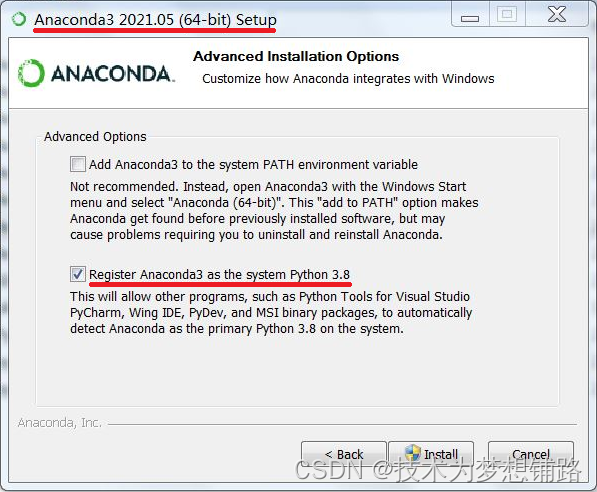
这是安装成功后的版本提示。
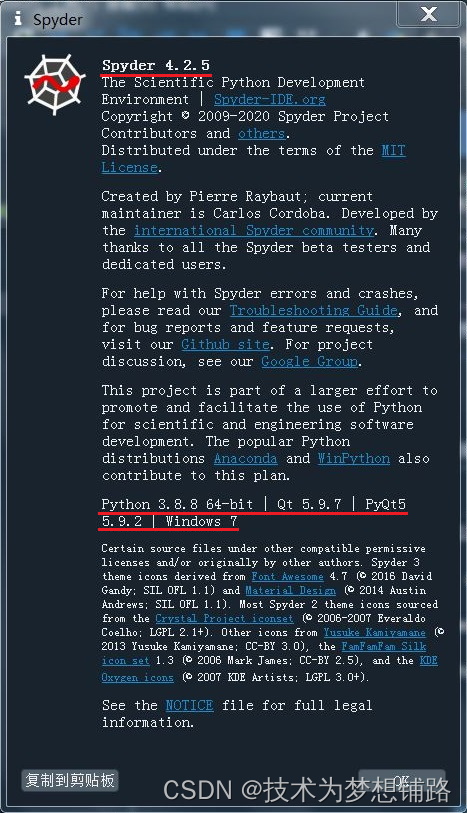
当然,安装成功后还可以升级 Anaconda。
总结
关于卸载
- anaconda-clean package 只能卸载配置文件和目录的痕迹
- 主程序、pkgs、envs 都需要通过控制面板卸载
- 删除 %appdata%/python 目录
关于安装
Win7 可用的 Python 最高版本是3.8,对应的 Anaconda 版本是 Anaconda3-2021.05-Windows-x86_64.exe 477.2M 2021-05-13 22:08:48


